武汉轻工大学数字化校园信息门户平台
数字化校园信息门户——Portal
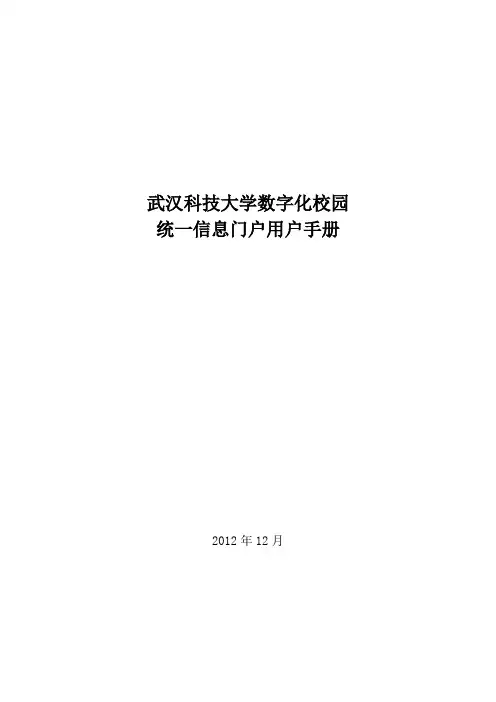
武汉科技大学数字化校园统一信息门户用户手册2012年12月目录1. 统一信息门户总体介绍 (3)2. 用户登录 (3)2.1正方认证平台(CA)证书导入方法 (4)2.2登录初始账号 (9)3. 安全中心 (10)3.1密码修改 (10)3.2密码保护 (10)3.3密码找回 (12)4.信息门户主页面介绍 (13)4.1.学校主页导航 (13)4.2.个人信息 (13)4.3.业务系统入口 (14)4.4.信息展示栏 (14)4.5.校车、学期日历查询 (14)4.6.外部邮箱查看 (15)4.7.常用快捷服务入口 (16)统一信息门户用户手册1.统一信息门户总体介绍数字化校园是将全校应用系统进行数据整合、服务集成,从而将分散、异构的应用和相对孤立信息资源融合。
统一信息门户是数字化校园的展示窗口,为广大师生访问各种校园信息服务提供便捷统一的访问入口,目前在门户中集成了办公、教务、研究生、科研、财务、图书、一卡通、邮件、医疗、学校网站公告等学校业务系统及各种信息资源。
2.用户登录信息门户访问方式:登录学校主页,点击页面右上方的“教职员工”或“在校学生”。
进入后,如果出现如下图页面,则是由于本地浏览器还未导入正方认证平台(CA)证书。
高版本的浏览器IE8 、360浏览器如下图:IE6浏览器显示如下图:如果是高版本浏览器IE8、360的可点击“继续浏览此网站”。
如果是低版本浏览器IE6的可点击“是”按钮。
会进入到如下图登录页面,如果不想每次都看到如上图页面,可以参阅下页:正方认证平台(CA)证书导入方法。
进入登录界面后直接输入账号可登录信息门户。
2.1正方认证平台(CA)证书导入方法第一步,打开正方CA认证平台的地址。
高版本的浏览器IE8 、360浏览器点击“继续浏览此网站”,如下图:输入用户名和密码进入信息门户,再点击地址栏右侧的“证书错误”按钮,点击“查看证书”,如下图:IE6浏览器可直接点击“查看证书”按钮,如下图:第二步,后续证书安装界面大致相同,在跳出的界面上点击“安装证书”。
武汉轻工大学信息门户系统用户操作指南
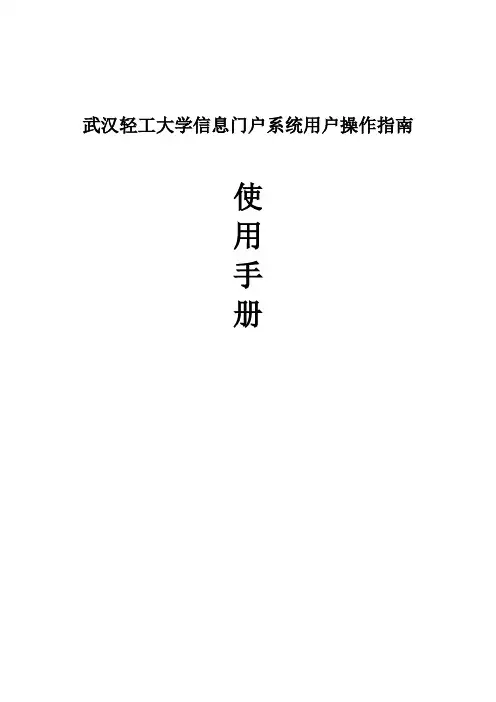
武汉轻工大学信息门户系统用户操作指南使用手册目录1.登录界面 (3)1.1 登录操作 (3)1.2忘记密码 (6)2. 个人服务中心 (9)2.1 主页 (9)2.2 安全中心 (14)2.2.1 密码保护 (14)2.2.2 修改密码 (15)2.2.3 个人信息 (15)1.登录界面1.1 登录操作1、登陆浏览器,输入地址:8000/zfca/login,访问网站页面,如下图:2、教职工的登录账号为工号(工号不足五,前面补0),密码为身份证后六位(因系统安全和个人信息保护的需要,如果密码太简单,登录时会提示修改密码,请按照红色字提示修改密码。
如下图)注意:IE7等浏览器可能会存在如下图提示信息:请选择后显示登陆界面,输入用户名和密码后点登陆按钮。
如下图所示:选择重置则表示当前输入有误需要重新输入信息。
输入后点登录,提示:请选择,系统提示选择则登录到系统,选择则取消登录。
注:以上出现的安全警报之类的,是因为此证书是我公司签发的证书所生成的,所以会提示一些不安全的对话框,这些对话框是不会有任何问题的。
如果是第三方经过认证的证书,是不会有这些问题的。
如果输入的密码不正确,系统提示会将用户名和密码都清空,如下图:3、登录成功后进入门户个人服务中心,如下图:1.2忘记密码点击登录界面上的“忘记密码”按钮,打开用户的安全中心的找回密码界面,如图所示:密码找回有两种方法:1.密保问题:输入用户名,回答问题,将会得到随机发送的6位密码,如图所示:2.密保邮箱:输入用户名和邮箱,随机得到的6位密码将会发送到邮箱,如图所示:2. 个人服务中心个人服务中心。
随着系统的不断完善,系统的功能会逐渐增加与调整。
2.1 主页主页分为左中右3块,左侧主要为个人信息(安全中心);中间以及左侧主要为办公通知与新闻以及业务系统功能集成的展现,如学校通知与公告、图书借阅信息、一卡通消费记录与教职工工资信息等展现。
2.1.1 个人信息门户主页左侧的“个人信息”展现了教职工的个人照片、昵称及设置个人密保。
校外访问教务处、科研处网站的方法
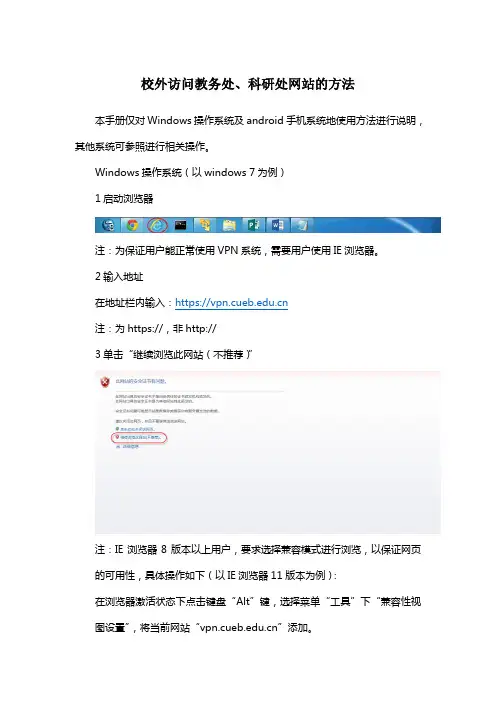
校外访问教务处、科研处网站的方法本手册仅对Windows操作系统及android手机系统地使用方法进行说明,其他系统可参照进行相关操作。
Windows操作系统(以windows 7为例)1启动浏览器注:为保证用户能正常使用VPN系统,需要用户使用IE浏览器。
2输入地址在地址栏内输入:https://注:为https://,非http://3单击“继续浏览此网站(不推荐)”注:IE浏览器8版本以上用户,要求选择兼容模式进行浏览,以保证网页的可用性,具体操作如下(以IE浏览器11版本为例):在浏览器激活状态下点击键盘“Alt”键,选择菜单“工具”下“兼容性视图设置”,将当前网站“”添加。
4登录VPN系统在“用户名”后,键入用户名,在“口令”后,键入口令,然后点击“登录”进入。
如出现下图情况,属于口令输入的登记保护要求:注:在进入VPN系统后,需要首先核对用户的身份,请关注“欢迎您:【xxx】!您与应用服务器的通讯已受到保护,请放心使用!”中的“xxx”,如与自己登录的帐号不相符请退出系统或与教育技术中心联系。
此时系统会提示安装插件,请按照提示进行安装或点击下图的客户端下载进行安装。
5使用VPN系统VPN系统共存在两类资源,其中一类为快捷资源(见下图中的蓝色框内),另一类资源为自主服务资源(见习图中红色框内),注需要增加协议类型,如http://或https://等。
6退出良好的工作习惯是用户和系统安全的重要保证。
为了保证用户的安全,防止用户密码及用户信息的泄露,请在退出VPN系统的时候点击界面上的“退出”按钮,以保证用户完全退出及清除客户端使用信息。
信息门户 操作手册
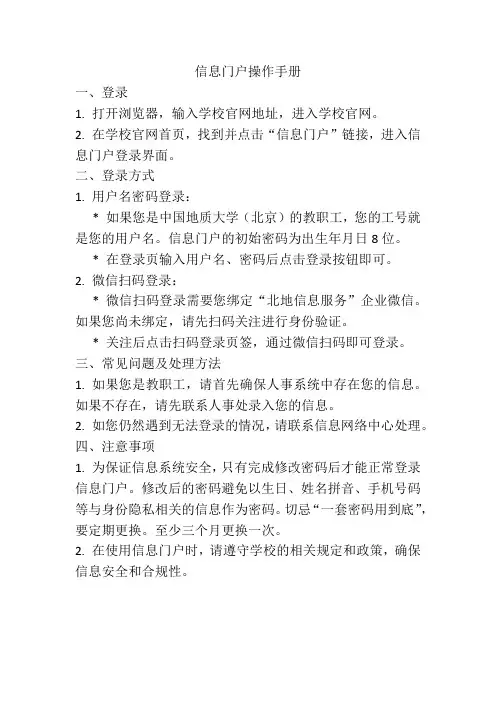
信息门户操作手册
一、登录
1. 打开浏览器,输入学校官网地址,进入学校官网。
2. 在学校官网首页,找到并点击“信息门户”链接,进入信息门户登录界面。
二、登录方式
1. 用户名密码登录:
* 如果您是中国地质大学(北京)的教职工,您的工号就是您的用户名。
信息门户的初始密码为出生年月日8位。
* 在登录页输入用户名、密码后点击登录按钮即可。
2. 微信扫码登录:
* 微信扫码登录需要您绑定“北地信息服务”企业微信。
如果您尚未绑定,请先扫码关注进行身份验证。
* 关注后点击扫码登录页签,通过微信扫码即可登录。
三、常见问题及处理方法
1. 如果您是教职工,请首先确保人事系统中存在您的信息。
如果不存在,请先联系人事处录入您的信息。
2. 如您仍然遇到无法登录的情况,请联系信息网络中心处理。
四、注意事项
1. 为保证信息系统安全,只有完成修改密码后才能正常登录信息门户。
修改后的密码避免以生日、姓名拼音、手机号码等与身份隐私相关的信息作为密码。
切忌“一套密码用到底”,要定期更换。
至少三个月更换一次。
2. 在使用信息门户时,请遵守学校的相关规定和政策,确保信息安全和合规性。
智慧高校一站式学生办事大厅整体解决方案

大数据平台建模/可视化/分析体系/管理模型
数据中台
主数据管理/数据治理/数据质量/数据标签
学业预警
沉迷游戏预警
孤僻人群预警
疑似裸贷人群
疑似失联人群
学工
教务
一卡通
图书馆
财务
科研
日志/行为
其他...
校园大数据平台总体架构
Construction planning
IT建设规划
办事描述
自定义办事申请的描述页面;自定义办事icon
进度跟踪
查看进度,进度预测,提醒已办管理:撤回,打印
“一站式办事服务大厅”智能填报
办事条件
规则运算
对申请条件不满足的办事人员,拒绝上报;
对填报内容需要自动统计的项目,自动运算结果;
一站式办事服务大厅+学工
需求来源:学工、团委、招生办、教育管理科、资助管理中心、心里健康中心
统一门户
数据分析
学生可以自注册随时访问相关信息学校主动信息推送
办事中心服务内容定制智慧学工管理内容定制
统一入口信息集合多端一致
学生画像高基表
“一站式办事服务大厅”门户全貌
专为全校内外办事服务设计
办事服务:消息通知公告服务,全校内外业务办理,院系班组织架构
百万访问:面向高校内外的公众与组织,服务于每一位参与者
学生服务内容的定制平台?
TWO
一站式办事服务
all in one Solution
“一站式办事服务”平台框架图
硬件终端
智慧校园系统
终端
一站式办事服务平台
服务总线
PC门户网
微信服务号
线上线下扫码
数据集管理
机构组织数据
数字化校园信息系统需求及技术规范说明书
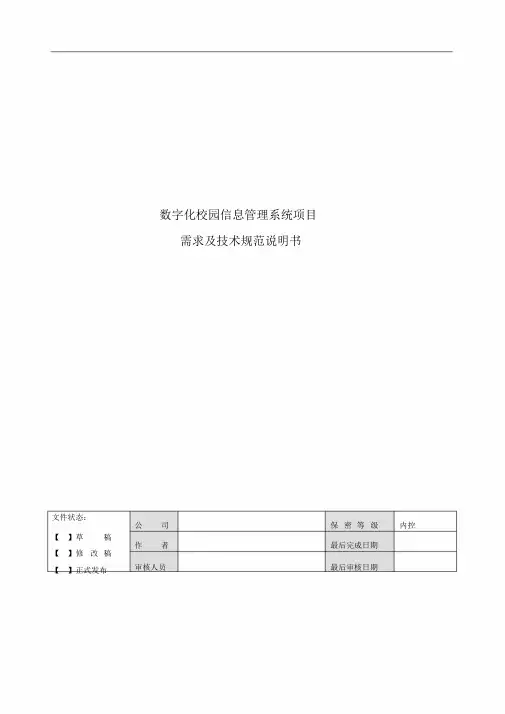
数字化校园信息管理系统项目需求及技术规范说明书文件状态:公司保密等级内控【】草稿作者最后完成日期【】修改稿审核人员最后审核日期【】正式发布修改记录日期版本作者/修改者修订类型描述目录1 前言 (1)1.1 目的 (1)1.2 范围 (1)2 数字化校园信息管理系统需求说明 (1)2.1 数字化校园网络交流平台(外网) (1)2.2 教务教学管理系统(内网) (2)2.2.1 系统管理 (2)2.2.2 内容管理 (3)2.2.3 档案管理 (3)2.2.4 校区管理 (4)2.2.5 教学管理 (4)2.2.5.1 教材管理子系统 (4)2.2.5.2 教学备课系统 (4)2.2.5.3 考试管理 (4)2.2.6 教务管理信息系统 (4)2.2.7 协同办公管理 (5)2.2.7.1 会议管理 (5)2.2.7.2 值班管理 (5)2.2.7.3 休假出差管理 (5)2.2.7.4 个人办公 (6)2.2.8 人事管理 (6)2.2.9 教学资源库 (6)2.2.10 互动专区.................................................................................................. 错误!未定义书签。
3 技术规范说明 (7)3.1 系统性能要求 (7)3.2 相关技术要求 (9)3.2.1 信息展示层 (9)3.2.2 业务处理层 (9)1 前言1.1 目的本文为数字化校园信息管理建设的需求说明及技术规范,为项目参与人员了解本项目提供详细的项目需求及技术说明。
1.2 范围适用于项目建设方与承建方团队参与人员阅读。
2 数字化校园信息管理系统需求说明2.1 数字化校园网络交流平台(外网)外网包含如下模块:1、学校概况;2、校园文化;3、学生园地:学生学习心得交流;校园周刊(电子期刊);4、教师专区:教师个人介绍;教师个人主页(博客形式);教学交流心得(是论坛);教育咨询;教育图书等;5、在线教学:分类题库,在线解答可设置教师讲解区和学生讨论区(内网);精品课程回放(外网);6、家长互动交流区(内网):家长互动可以班级为模组,实行家长与教师之间互动交流;7、网络资源区:与教学资源库连接,可实现浏览部分指定教学资源;8、其他系统入口:其中包含教学资源库和教务教学管理系统(内网办公平台),仅供内部使用,需加登陆设置;该外网平台应提供直观可视化、可拖拉的用户界面实现流程自定义、编辑、流程环节设定、权限控制等,达到普通用户(无编程基础)能够很容易地掌握的目的。
高校门户操作手册
高校门户操作手册欢迎使用高校门户系统!本手册将为您提供关于高校门户的详细操作指南,帮助您更好地利用该系统获得所需信息和完成各项操作。
请仔细阅读以下内容,并按照指引操作,以获得最佳的使用体验。
第一章:账号注册与登录1.1 注册新账号您需要先注册一个高校门户账号才能使用系统的各项功能。
请按照以下步骤注册新账号:1. 打开高校门户官方网站;2. 点击页面上的“注册”按钮;3. 填写个人信息,包括姓名、电子邮件、学号等;4. 设置密码并确认;5. 点击“注册”按钮完成注册。
1.2 登录账号注册后,您可以使用自己的账号登录高校门户系统。
登录账号的步骤如下:1. 打开高校门户官方网站;2. 点击页面上的“登录”按钮;3. 输入注册时设置的电子邮件和密码;4. 点击“登录”按钮。
第二章:个人信息管理2.1 修改个人信息在高校门户系统中,您可以自行修改自己的个人信息。
如需修改,请按照以下步骤操作:1. 登录账号后,进入个人信息管理界面;2. 点击“编辑”按钮;3. 修改需要更新的信息,如姓名、联系方式等;4. 点击“保存”按钮以保存修改后的信息。
2.2 密码管理为了保证账号的安全性,建议您定期更改密码。
请按照以下步骤进行密码管理:1. 登录账号后,进入个人信息管理界面;2. 点击“密码管理”按钮;3. 输入当前密码;4. 输入新密码,并确认;5. 点击“保存”按钮以保存新密码。
第三章:课程管理3.1 课表查询高校门户系统提供课表查询功能,方便学生随时查看自己的课程安排。
请按照以下步骤进行课表查询:1. 登录账号后,进入课程管理界面;2. 点击“课表查询”按钮;3. 选择需要查询的日期范围;4. 点击“查询”按钮;5. 系统将显示您在指定日期范围内的课程安排。
3.2 选课操作高校门户系统允许学生在线进行选课操作。
请按照以下步骤进行选课:1. 登录账号后,进入课程管理界面;2. 点击“选课”按钮;3. 搜索或浏览课程列表,找到感兴趣的课程;4. 点击课程名称查看详细信息;5. 点击“选课”按钮以选择该课程。
学校数字化校园建设规划方案
学校数字化校园建设规划方案目录一、项目背景与目标 (1)1. 项目背景分析 (2)2. 项目建设目标 (3)二、数字化校园建设规划框架 (4)1. 基础设施规划 (5)1.1 网络架构建设 (6)1.2 信息系统硬件设施 (7)1.3 数据中心建设 (8)2. 数字化教学资源建设 (9)2.1 教学资源数字化整合 (10)2.2 在线课程建设与管理 (11)2.3 虚拟仿真实验教学资源建设 (13)3. 数字化服务体系建设 (14)3.1 教务管理系统建设 (14)3.2 学生综合服务平台建设 (15)3.3 教职工服务系统建设 (16)三、数字化校园信息化建设与管理 (19)一、项目背景与目标随着信息技术的迅猛发展,数字化、网络化、智能化已经成为新时代教育发展的重要趋势。
在这样的大背景下,我校为适应现代教育管理需求,提高教育教学水平,提升校园服务质量,决定启动数字化校园建设规划项目。
本项目旨在通过构建数字化校园环境,实现教育资源的优化配置,提升学校的综合竞争力,促进教育教学与信息技术的深度融合。
当前,教育信息化已上升为国家战略,数字化校园建设成为推动教育现代化的重要手段。
我校在信息化方面虽然已经取得了一定成就,但在资源配置、管理流程、教育教学创新等方面仍有提升的空间。
随着互联网技术的发展和普及,学生对校园服务的质量和效率提出了更高要求,数字化校园建设能更好地满足师生对校园信息化的需求。
构建数字化校园环境:实现校园网络的全面覆盖,优化校园信息基础设施。
提升信息化水平:通过引进先进的信息技术和设备,提高学校的信息化水平。
优化资源配置:利用数字化手段优化教育教学资源的配置,提高资源利用效率。
创新管理模式:建立高效、便捷的信息化管理体系,促进管理流程的科学化、规范化。
促进教育教学改革:通过数字化校园建设,推动教育教学的创新与改革,提升教育教学质量。
服务师生:为师生提供更加便捷、高效、个性化的校园服务,提升师生满意度。
统一信息门户平台用户手册
统一信息门户平台用户手册统一信息门户平台用户手册目录第一章简介1.1 平台功能概述1.2 系统要求1.3 登录与账号管理第二章导航和界面2.1 导航栏2.2 主页定制2.3 模块管理2.4 界面布局第三章功能模块3.1 公告管理3.1.1 发布公告3.1.2 查看公告3.1.3 编辑公告3.2 文件管理3.2.1 文件3.2.2 文件3.2.3 文件权限管理 3.3 通知中心3.3.1 消息查看3.3.2 消息推送设置 3.3.3 消息分类管理 3.4 团队协作3.4.1 创建任务3.4.2 分配任务3.4.3 任务进度追踪 3.4.4 任务提醒3.5 统计分析3.5.1 数据报表3.5.2 数据可视化3.5.3 数据查询与导出第四章个人设置4.1 账号信息4.1.1 修改密码4.1.2 修改个人资料4.1.3 头像设置4.2 隐私设置4.2.1 好友管理4.2.2 隐私保护第五章常见问题解答5.1 如何找回密码5.2 如何联系客服附件:具体操作截图示例法律名词及注释:1、用户:指使用本平台的注册用户或访问用户。
2、平台:指统一信息门户平台。
3、公告:指在平台上发布的通知或公告信息。
4、文件:指在平台上或的各类文件。
5、消息:指平台向用户发送的通知或提醒信息。
6、团队:指在平台上进行协作工作的成员集合。
7、任务:指被团队分配给用户的具体工作项。
8、统计分析:指对平台上各类数据进行统计计算和可视化展示的功能。
本文档涉及附件:附件1:公告管理示例截图附件2:文件管理示例截图附件3:通知中心示例截图附件4:团队协作示例截图附件5:统计分析示例截图附件6:个人设置示例截图本文所涉及的法律名词及注释:1、用户:指在本平台上注册并使用服务的个人或组织。
2、平台:指统一信息门户平台,提供集中化管理和协作工具的在线平台。
3、公告:指在平台上发布的通知、公示或提醒信息。
4、文件:指在平台上、管理和共享的各类文档、表格、图片等文件。
强智数字化校园管理系统操作手册
强智数字化校园管理系统操作手册强智数字化校园管理系统操作手册 ..................................................................... .. (1)第一章系统管理 ..................................................................... .................................................. 2 1. 个人设置 ..................................................................... .. (2)1.1 用户系统配置 ..................................................................... . (2)1.2 修改个人信息 ..................................................................... . (3)1.3 用户密码修改 ..................................................................... ..................................... 4 2. 配置管理 ..................................................................... (4)2.1 数据字典维护 ..................................................................... . (5)2.2 系统配置管理 ..................................................................... .. (10)2.3 菜单权限配置 ..................................................................... .. (13)2.4 角色分组管理 ..................................................................... .. (20)2.5 用户权限维护 ..................................................................... .. (26)2.6 职工用户导入 ..................................................................... .. (30)2.7 学生用户导入 ..................................................................... ................................... 31 3. 日志管理 ..................................................................... . (31)3.1操作日志查询 ..................................................................... ...................................... 32 4. 数据管理 ..................................................................... . (33)4.1 数据备份还原 ..................................................................... ..................................... 33 5. 角色分级 ..................................................................... . (35)5.1二级角色管理 ..................................................................... .. (35)5.2 用户二级授权 ..................................................................... ................................... 37 6. 文档管理 ..................................................................... . (38)6.1 文档空间设置 ..................................................................... . (38)6.2 空间文档管理 ..................................................................... . (41)第二章信息中心 ..................................................................... ................................................ 42 1. 公告通知 ..................................................................... (43)1.1通知类别 ..................................................................... . (43)1.2管理查询 ..................................................................... .............................................. 45 2. 公共信息 ..................................................................... (48)2.1校区信息维护 ..................................................................... .. (48)2.2 院系信息维护 ..................................................................... . (51)2.3专业信息维护 ..................................................................... .. (55)2.4教学楼维护 ..................................................................... (58)2.5教学功能区维护 ..................................................................... . (61)2.6教室信息维护 ..................................................................... .. (63)2.7 教研室信息维护 ..................................................................... (66)2.8 班级信息维护 ..................................................................... . (69)2.9 学年学期信息维护 ..................................................................... .. (72)2.10 课程信息维护 ..................................................................... .. (75)1数字化校园管理系统是数字化校园管理系统的核心,是其他子系统及管理模块运行的基础。
- 1、下载文档前请自行甄别文档内容的完整性,平台不提供额外的编辑、内容补充、找答案等附加服务。
- 2、"仅部分预览"的文档,不可在线预览部分如存在完整性等问题,可反馈申请退款(可完整预览的文档不适用该条件!)。
- 3、如文档侵犯您的权益,请联系客服反馈,我们会尽快为您处理(人工客服工作时间:9:00-18:30)。
武汉轻工大学信息门户系统用户操作指南
使
用
手
册
目录
1.登录界面 (3)
1.1 登录操作 (3)
1.2忘记密码 (7)
2. 个人服务中心 (9)
2.1 主页 (9)
2.2 安全中心 (14)
2.2.1 密码保护 (14)
2.2.2 修改密码 (16)
2.2.3 个人信息 (16)
1.登录界面
1.1 登录操作
1、登陆浏览器,输入地址:8000/zfca/login,访问网站页面,如下图:
2、教职工的登录账号为工号(工号不足五,前面补0),密码为身份证后六位(因系
统安全和个人信息保护的需要,如果密码太简单,登录时会提示修改密码,请按照红色
字提示修改密码。
如下图)
注意:IE7等浏览器可能会存在如下图提示信息:
钮。
如下图所示:
选择重置则表示当前输入有误需要重新输入信息。
输入后点登录,提示:
请选择,系统提示
选择则登录到系统,选择则取消登录。
注:以上出现的安全警报之类的,是因为此证书是我公司签发的证书所生成的,所以会提示一些不安全的对话框,这些对话框是不会有任何问题的。
如果是第三方经过认证的证书,是不会有这些问题的。
如果输入的密码不正确,系统提示会将用户名和密码都清空,如下图:
3、登录成功后进入门户个人服务中心,如下图:
1.2忘记密码
点击登录界面上的“忘记密码”按钮,打开用户的安全中心的找回密码界面,如图所示:
密码找回有两种方法:
1.密保问题:
输入用户名,回答问题,将会得到随机发送的6位密码,如图所示:
2. 密保邮箱:
输入用户名和邮箱,随机得到的6位密码将会发送到邮箱,如图所示:
2. 个人服务中心
个人服务中心。
随着系统的不断完善,系统的功能会逐渐增加与调整。
2.1 主页
主页分为左中右3块,左侧主要为个人信息(安全中心);中间以及左侧主要为办公通知与新闻以及业务系统功能集成的展现,如学校通知与公告、图书借阅信息、一卡通消费记录与教职工工资信息等展现。
2.1.1 个人信息
门户主页左侧的“个人信息”展现了教职工的个人照片、昵称及设置个人密保。
2.1.2 主页中间
展示从学校各部门网站采集过来的通知及公告信息,还集成了老师和学生的一卡通消费记录、图书借阅信息、教职工的工资信息、学生的缴费信息。
2.1.2 小功能
点击每个模块右上角的小按钮,可以看到4个功能菜单。
“收缩”作用是本模块显示的信息收缩起来。
“最大化”作用是把本模块的界面最大化。
“关闭”作用是关闭本模块。
“编辑”作用是编辑本模块的菜单列表。
点击“编辑”后显示下图,可以控制一些模块显示或者不显示。
2.1.2 信息提示
信息提示。
数据来源于一卡通及图书馆系统,教学周的判断是通过后台设置。
显示结果如图所示:
2.1.2 我的应用
我的应用。
数据来源于学校各个业务系统(亿邮邮箱、教务系统、图书馆系统、一卡通系统、公寓系统、电子离校系统、迎新系统)。
作用是在不用通过一个一个系统的输入账号和密码登陆到各个业务系统。
而是一键登陆到想去的业务系统。
2.1.2 常用服务
常用服务。
数据来源于教务系统的快捷链接。
2.1.2 小菜单
1、注销:注销本次登陆。
2、安全中心:作用是一些更改密码,设置密保功能。
3、应用中心:添加一些常用应用。
4、还原:还原到初次登陆本系统时的状态。
2.2 安全中心
通过安全中心,设置密保等措施,可以找回忘记的密码,并进行修改密码和昵称。
2.2.1 密码保护
密码保护主要功能为护用户找回密码而设置的功能,保密问题和保密邮箱。
1.设置保密问题,如图所示:
2.通过设置邮箱,如图所示:
提交以后,点击激活邮箱,进行激活,如图所示:
2.2.2 修改密码
2.2.3 个人信息
个性信息页面是用户设置用户的昵称,如图所示:
注; 用户的昵称只能设置一次,因此设置的时候要想好;昵称的作用是用户登录的时候用户名可以使用昵称登录。
